Acquisizione esiti UNIWEB
Selezionando la voce Acquisizione esiti UNIWEB presente nel menù Fabbisogni e pagamenti, Pagamenti per UNIWEB, verrà presentata la finestra per il caricamento dei file di esiti (Figura 572).

Figura 572
Tramite il pulsante Sfoglia… scegliere dal proprio computer il file desiderato e premere poi Analizza.
Il sistema legge il file e lo analizza, controlla che il file contenga solo pagamenti riferiti al sistema CDT; in caso contrario evidenzia l’errore ed interrompe il flusso degli eventi.
Il sistema effettua la quadratura degli importi. In caso di quadratura incoerente il sistema evidenzia gli errori ed interrompe il flusso degli eventi. Viene presentato poi il report (Figura 574).
Nella schermata del Tab Esiti importabili vengono visualizzati i pagamenti presenti nel file che sono importabili nel sistema.

Figura 573
Nella schermata del Tab Esiti scartati vengono visualizzati i pagamenti che non sono importabili a causa di errori.
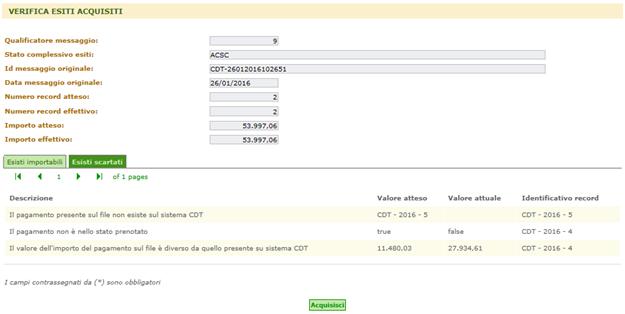
Figura 574
Tramite il pulsante Acquisisci si può confermare l’acquisizione degli esiti importabili (solamente quelli che non hanno segnalazioni).
Il sistema effettua l’aggiornamento dei dati sui pagamenti CDT impostando la data pagamento, il numero pagamento rilevandolo dal CRO, e lo stato pagamento = “Pagato da esiti automatici”. Nel caso in cui l’aggiornamento non sia possibile il sistema prosegue nell’elaborazione e alla fine evidenzia i pagamenti per cui l’aggiornamento non è andato a buon fine.
In caso di acquisizione andata a buon fine restituisce un messaggio di avvenuta acquisizione.